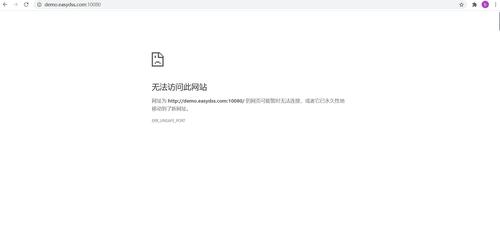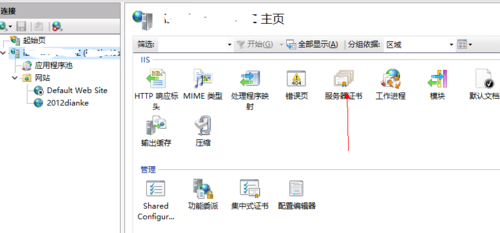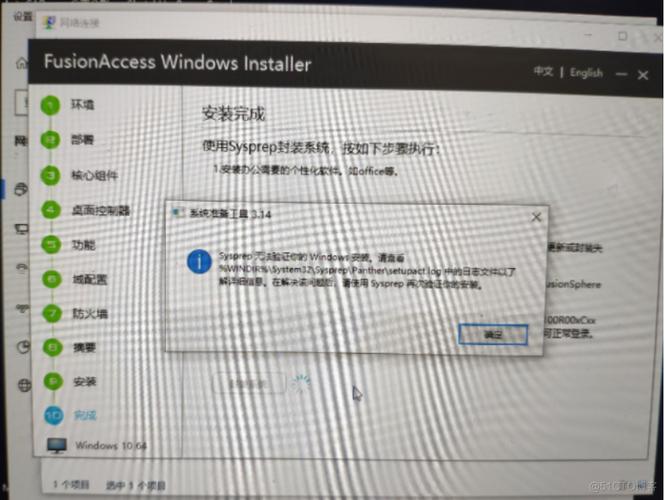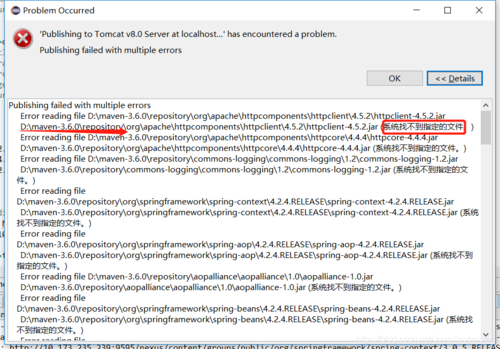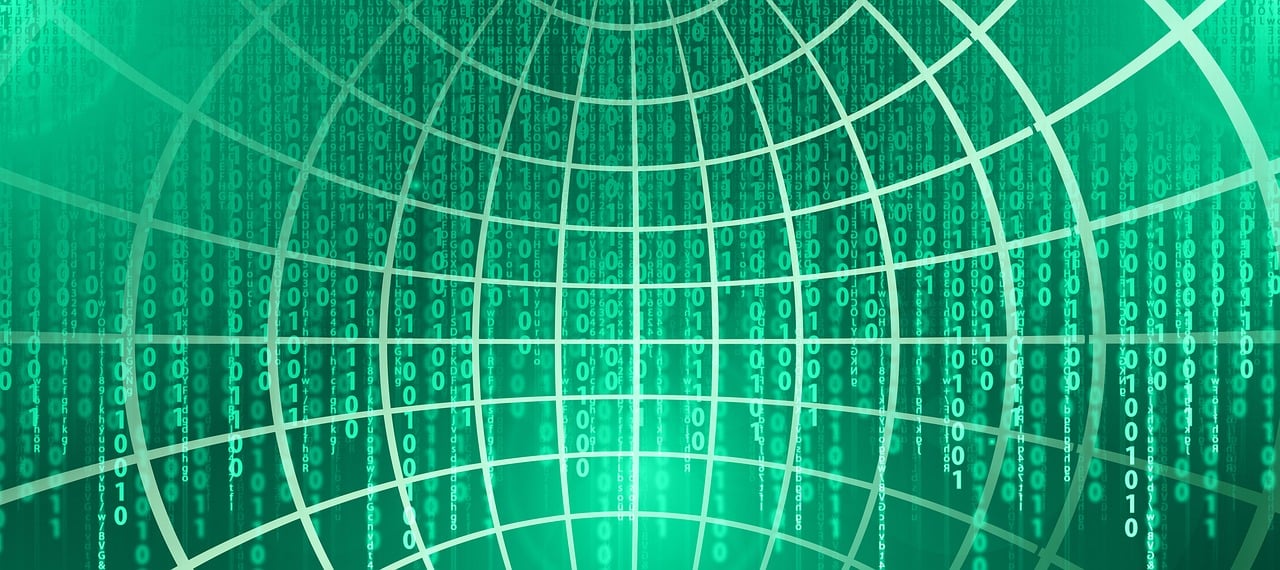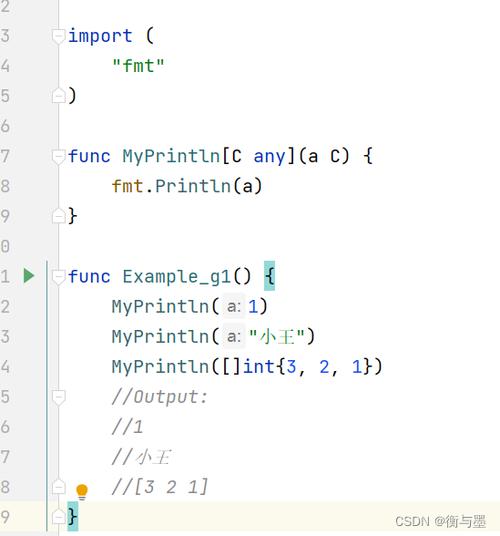在VSCode中,可通过安装”Live Server”扩展,快速开启本地服务器,实现实时预览功能。
Visual Studio Code(VSCode)是一款强大的代码编辑器,支持众多编程语言,并且拥有丰富的插件生态,使用VSCode搭建本地服务器是开发者们常见的需求之一,下面将详细介绍如何在VSCode中轻松实现本地服务器的搭建和使用。
安装必要插件
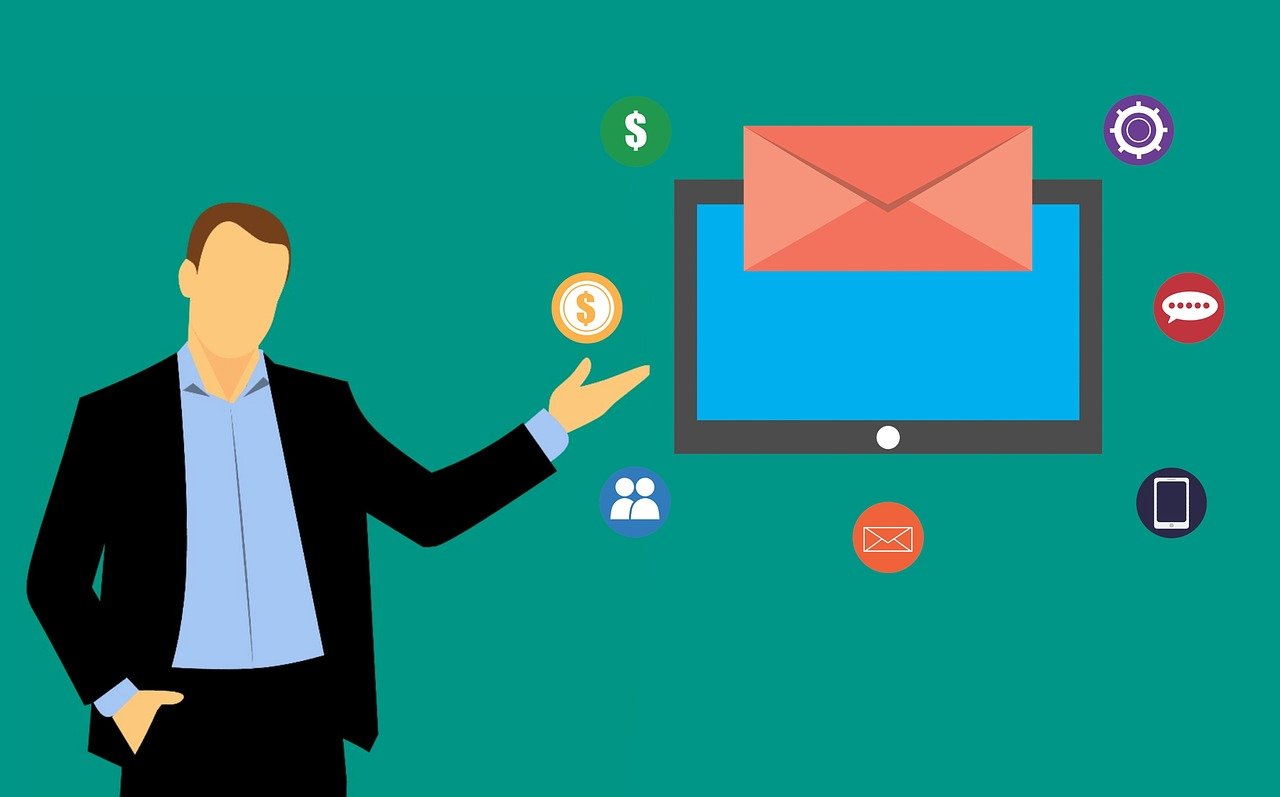
在开始之前,确保你的VSCode已经安装了必要的插件,对于本地服务器的搭建,我们通常需要以下几个插件:
1、Live Server: 这个插件可以帮助你快速启动一个本地开发服务器,支持动态页面预览。
2、Prettier: 用于代码格式化,保持代码风格统一。
3、ESLint: 用于代码静态分析和错误检查。
配置本地服务器
使用Live Server
1、打开VSCode,点击左侧的扩展图标,搜索并安装“Live Server”插件。
2、安装完毕后,重启VSCode以激活插件。
3、创建或打开一个HTML文件,这是你的服务器将要服务的文件。
4、在HTML文件中,右键选择“Open with Live Server”,这将自动启动一个本地服务器,并在默认浏览器中打开该HTML文件。
5、当你对HTML文件做出更改并保存时,浏览器会自动刷新显示最新内容。

自定义配置
你可以通过修改settings.json文件来自定义Live Server的行为,你可以设置端口号、启动时的根目录等。
1、在命令面板中,输入“Preferences: Open Settings (JSON)”来打开settings.json文件。
2、添加或修改"liveServer.settings.port"来设置不同的端口号。
3、添加或修改"liveServer.settings.root"来指定服务器的根目录位置。
使用其他语言和框架
如果你使用的是其他编程语言或框架,如Node.js、Python、Django等,你可能需要使用其他的插件或工具来搭建本地服务器。
对于Node.js,你可以使用nodemon来监控文件变化并自动重启服务器。
对于Python,可以使用Python Flask或Django相关的插件来启动服务器。
相关问题与解答
Q1: 使用Live Server时,如何指定服务器的启动目录?

A1: 你可以在settings.json文件中通过"liveServer.settings.root"来指定服务器的启动目录。
Q2: 为什么浏览器没有自动刷新页面?
A2: 请确保你的HTML文件已经被保存,并且没有任何插件或设置阻止了浏览器的自动刷新功能。
Q3: 我可以在VSCode中使用多个服务器吗?
A3: 是的,你可以在VSCode中同时运行多个服务器实例,只需为每个服务器使用不同的端口号即可。
Q4: 除了Live Server,还有哪些插件可以用来搭建本地服务器?
A4: 除了Live Server,还有许多其他插件可以用来搭建本地服务器,如Web Server for Chrome、Local Web Server等,选择一个适合你需求的插件。
通过以上步骤和介绍,你应该能够在VSCode中轻松实现本地服务器的搭建和使用,记得根据你的具体需求选择合适的插件和配置,以提高开发效率。